 Für die Verbuchung der U-Bahnabgabe wird weder auf die Lohnartenzuordnung noch auf den Lohnartenstamm geprüft. Dies ist eine monatliche Abgabe, die ausschließlich auf die Dienstnehmer Kostenstellenaufteilung gebucht wird.
Für die Verbuchung der U-Bahnabgabe wird weder auf die Lohnartenzuordnung noch auf den Lohnartenstamm geprüft. Dies ist eine monatliche Abgabe, die ausschließlich auf die Dienstnehmer Kostenstellenaufteilung gebucht wird.
In dieser Maske legen Sie Ihre Kostenstellen für Ihre Kostenrechnung an. Für Firmen in denen die Abteilung gleich der Kostenstelle ist, weisen Sie hier die Abteilungen den Kostenstellen zu. Die Abteilungen sind unter anderem auch für verschiedene ELDA Meldungen-Datenträger von Bedeutung (Aviso-Meldungen, Versichertenmeldungen, Arbeitsstättenmeldungen). Hier haben Sie auch die Möglichkeit innerhalb einer Kostenstelle die Kommunalsteuerabgabe auf mehrere Gemeinden aufzuteilen (zB im Baulohn ist eine Kostenstelle einer Baustelle gleichzusetzen, die Baustelle kann sich aber in mehreren Gemeinden befinden. Hier muss innerhalb einer Kostenstelle eine Aufteilung auf mehrere Gemeinden möglich sein.)
Für die Verbuchung der Abgaben in der Kostenrechnung weisen Sie die Kostenstellen in Firmenstammdatenmasken den Abgaben einmalig zu. Für die Ermittlung der Kostenstelle der Lohnarten kontrolliert das Programm bei kostenpflichtigen Lohnarten zuerst, ob in der Maske
Lohnartenzuordnung (Stammdatenmenü/Personal) bei der Lohnart eine Kostenstelle hinterlegt ist. Ist hier keine Kostenstelle hinterlegt, kontrolliert das Programm in der Maske.
Lohnartenstamm (Stammdatenmenü/Lohnarten/Firmengruppen-, Firmen- bzw. Dienstnehmergruppenlohnarten - Seite 2) ob eine Kostenstelle hinterlegt ist. Ist hier keine Kostenstelle hinterlegt, kontrolliert das Programm in der Maske
Dienstnehmer Kostenstellenaufteilung (Stammdatenmenü/Personal) ob Kostenstellen vorhanden sind. Ist hier auch keine Kostenstelle hinterlegt, werden die Kosten auf die Kostenstelle
9999999 verbucht.
 Für die Verbuchung der U-Bahnabgabe wird weder auf die Lohnartenzuordnung noch auf den Lohnartenstamm geprüft. Dies ist eine monatliche Abgabe, die ausschließlich auf die Dienstnehmer Kostenstellenaufteilung gebucht wird.
Für die Verbuchung der U-Bahnabgabe wird weder auf die Lohnartenzuordnung noch auf den Lohnartenstamm geprüft. Dies ist eine monatliche Abgabe, die ausschließlich auf die Dienstnehmer Kostenstellenaufteilung gebucht wird.
![]() Die Kostenstellen -1, 0 und 9999999 wird bei der Anlage einer Firma von LHR Lohn automatisch angelegt. Diese werden für Lohnarten und Abgaben benötigt, bei denen keine Kostenstelle hinterlegt wurde und für programminterne Zwecke. Löschen Sie deswegen diese Kostenstellen aus dieser Maske nie!
Die Kostenstellen -1, 0 und 9999999 wird bei der Anlage einer Firma von LHR Lohn automatisch angelegt. Diese werden für Lohnarten und Abgaben benötigt, bei denen keine Kostenstelle hinterlegt wurde und für programminterne Zwecke. Löschen Sie deswegen diese Kostenstellen aus dieser Maske nie!
Erklärung der programminternen Kostenstellen, die jedoch nur mit dem Benutzer Lohn eingesehen werden können:
Kostenstelle "-1": Diese Kostenstelle ist für programminterne Zwecke (für alle Aufwände, die nicht in die Kostenrechnung fließen) gedacht. Diese Kostenstelle können Sie im Rahmen von Auswertungen aus Buchhaltung und Kostenrechnung nicht abfragen.
Kostenstelle "0": Auf die Kostenstelle "0" (Sammelkostenstelle) werden Lohnarten gebucht, die nicht in die Kostenrechnung fließen, d.h., wenn bei der zugewiesenen Lohnart im Lohnartenstamm "Kostenrechnung - N" eingetragen ist.
Wählen Sie jedoch die "Kostenstelle 0" im Lohnartenstamm oder bei der Lohnartenzuordnung des Dienstnehmers, so heißt dies, dass das Programm auf die Kostenstellenaufteilung des Dienstnehmers zurückgreift.
Kostenstelle "9999999": Hierhin werden Lohnarten/Aufwände gebucht, die laut Einstellung im Lohnartenstamm etc. zwar in die Kostenrechnung fließen sollen, aber für die Lohnart/den Aufwand wurde in keiner der oben angeführten Maske eine Kostenstelle hinterlegt.
 Theoretisch kann der Benutzer LOHN diese technischen Kostenstellen auch auf "aktiv" setzten. Dann werden sie in den LOVs angezeigt. Allerdings sind sie in der Maske trotzdem nur für den Benutzer LOHN sichtbar.
Theoretisch kann der Benutzer LOHN diese technischen Kostenstellen auch auf "aktiv" setzten. Dann werden sie in den LOVs angezeigt. Allerdings sind sie in der Maske trotzdem nur für den Benutzer LOHN sichtbar.
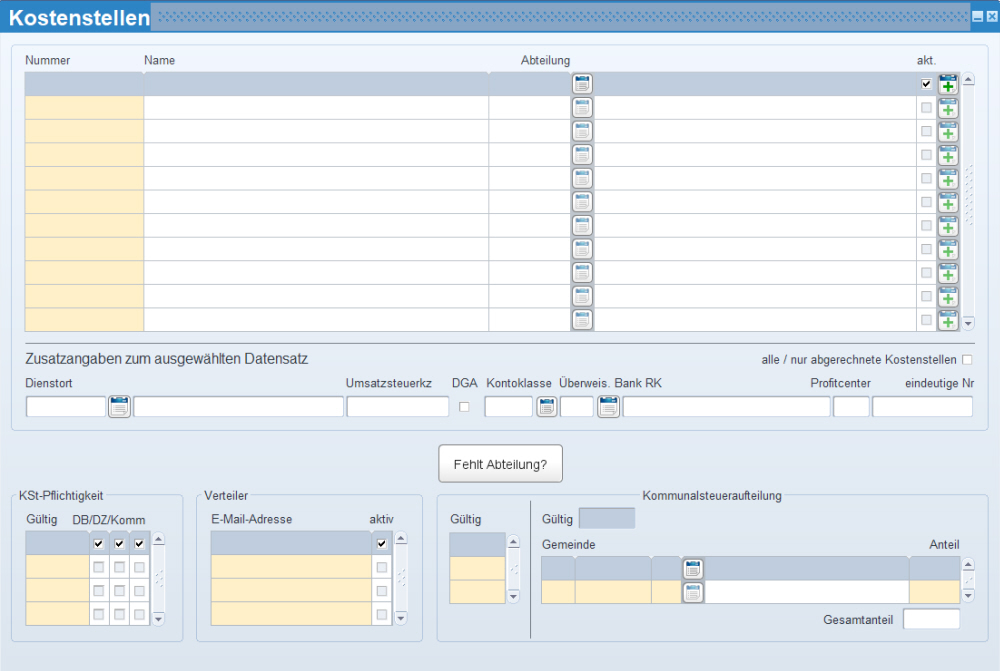
Hier geben Sie die Nummer für die Kostenstelle ein. Für die Nummer vergeben Sie bis zu 10 Zeichen. Diese können auch alphanumerisch als auch mit Umlauten versehen sein.
Hier geben Sie die Bezeichnung der Kostenstelle ein.
Hier weisen Sie der Kostenstelle eine Abteilung zu, wenn bei Ihnen die Kostenstelle gleich der Abteilung ist. Wenn bei Ihnen zusätzlich noch die Stammkostenstellenverwaltung eingerichtet ist (Stammdatenmenü/Firma/Parameter/Firmenparameter - Feld "Stammkostenstelle" aktiviert), dann können Sie im Dienstnehmerstamm - Seite 2 die Abteilung nicht mehr händisch pflegen. Diese wird dann über die Kostenstelle (Maske Dienstnehmer Kostenstellenaufteilung) eruiert.
![]() Das Feld Abteilung im Dienstnehmerstamm wird deaktiviert (zur Eingabe gesperrt), wenn
Das Feld Abteilung im Dienstnehmerstamm wird deaktiviert (zur Eingabe gesperrt), wenn
1. in der Maske Firmenparameter (Stammdaten/Firma/Parameter/Firmenparameter) die Stammkostenstelle aktiviert ist,
2. der Dienstnehmer in der Kostenstellenaufteilung eine Stammkostenstelle definiert hat UND
3. der Kostenstelle in der Maske Kostenstellen eine Abteilung zugeordnet ist.
In diesem Fall wird die Abteilung eingetragen, die der Maske Kostenstelle (Stammdatenmenü/Firma/Texte) zugewiesen ist.
Ist keine Abteilung zugewiesen verhält sich die Eingabe in der Maske Kostenstellenaufteilung wie folgt:
Manuelle Eingabe der Kostenstelle in der Kostenstellenaufteilung: Abteilung im DN-Stamm wird nicht geändert
Eingabe der Kostenstelle über Cat_Ora Einleseschnittstelle: Abteilung wird nicht geändert.
Näheres dazu entnehmen Sie dem Thema "Kostenrechnung".
Mit dieser Checkbox haben Sie die Möglichkeit, alte Kostenstellen auf "inaktiv/alt" zu setzen. Dazu deaktivieren Sie die Checkbox. So werden die inaktiven Kostenstellen in keiner Werteliste (LOV) angezeigt.
Manuell können sie trotzdem noch zugewiesen werden. In diesem Fall erscheint dann die Meldung "Achtung! Sie verwenden eine inaktive Kostenstelle".
Aktivieren Sie diese Checkbox, werden nur Kostenstellen angezeigt, auf denen im Jahr der Einstiegsmaske Buchungen vorkamen. Bei deaktivierter Checkbox werden alle Kostenstellen angezeigt.
Hier geben Sie den Dienstort der Kostenstelle ein, wenn die Adresse der Kostenstelle bzw. dieses Dienstortes am Arbeitsstättendatenträger des Dienstnehmers, der auf der Kostenstelle arbeitet, ausgegeben werden soll.
Ein Beispiel dazu ist, wenn Sie eine übergeordnete Abteilung wie zB "Volksschulen" haben, und die untergeordneten Kostenstellen sind Volksschulen von verschiedenen Orten/Gemeinden:
Abteilung: Nr. 1 Volksschulen (= übergeordnet)
Kostenstelle 11: Volksschule St. Johann
Kostenstelle 12: Volksschule Salzburg
Die Kostenstellen 11 und 12 sind der Abteilung 1 zugewiesen. Die Adresse der Volksschulen von verschiedenen Orten/Gemeinden soll am Arbeitsstättendatenträger angeführt werden.
Die Adresse der Arbeitsstätte für den Arbeitsstättendatenträger wird aus folgenden Feldern eruiert:
„Dienstort“ aus den Variablen Dienstnehmerdaten. Wenn die Adresse bei diesem nicht hinterlegt ist wird die Adresse des
Dienstortes der Stammkostenstelle aus der Dienstnehmerkostenstellenaufteilung herangezogen. Diese Einstellung finden Sie in der Maske Stammdatenmenü/Firma/Firmentexte/Kostenstellen. Wenn kein Dienstort der Stammkostenstelle zugewiesen ist, wird die Adresse der
Stammkostenstelle aus der Dienstnehmerkostenstellenaufteilung herangezogen, wenn die Stammkostenstelle einer Abteilung zugewiesen ist. (Diese Einstellung finden Sie in der Maske Stammdatenmenü/Firma/Firmentexte/Kostenstellen). Dabei wird nur die, der Kostenstelle direkt zugewiesene Abteilung und deren Adresse kontrolliert.
„Abteilung“ aus dem Dienstnehmerstamm wenn die Adresse im Dienstort nicht hinterlegt ist und die Abteilung nicht gleich Kostenstelle ist.
Bei keiner Hinterlegung dieser drei Felder wird davon ausgegangen, dass die Adresse des Dienstortes gleich wie die Adresse der Firma ist.
Hier können Sie ein Umsatzsteuerkennzeichen für individuelle Datenträger eingeben.
Mit dieser Checkbox definieren Sie, ob die Dienstgeberabgaben auf das Fibukonto der Lohnart statt auf das Aufwandskonto der Abgabenart gebucht werden soll (=aktivierte Checkbox) oder nicht (=deaktivierte Checkbox).
![]() Ablauf bei der Verbuchung:
Ablauf bei der Verbuchung:
Bei der Verbuchung von Dienstgeberabgaben wird bei der betroffenen Kostenstelle kontrolliert, ob die Dienstgeberabgaben auf das Fibukonto der Lohnart gebucht werden soll.
Wenn ja, wird das Fibukonto der Lohnart unter Berücksichtigung der Kontoklasse der Kostenstelle oder des Dienstnehmers verwendet.
Bei aktivierter Checkbox werden folgende Fibukonten bei der betroffenen Kostenstelle ignoriert:
Unter Stammdaten/Firma/Finanzämter
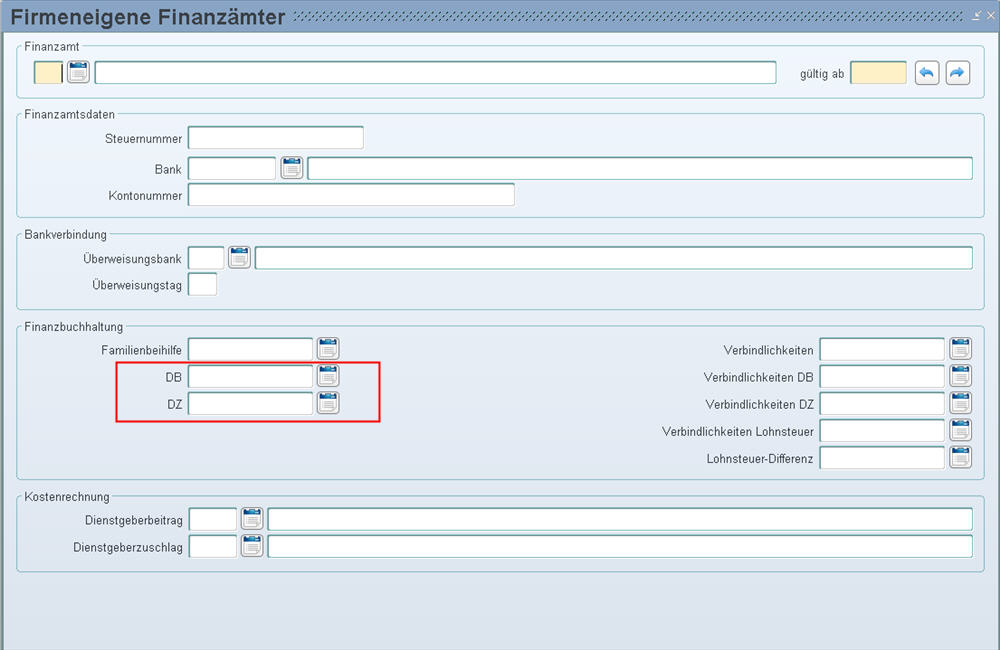
Die Familienbeihilfe wird nicht je Lohnart verbucht, daher können die Dienstgeberabgaben nie auf das Konto der Lohnart gebucht werden.
2. Unter Stammdaten/Firma/Versicherungen - Fibu/Kore
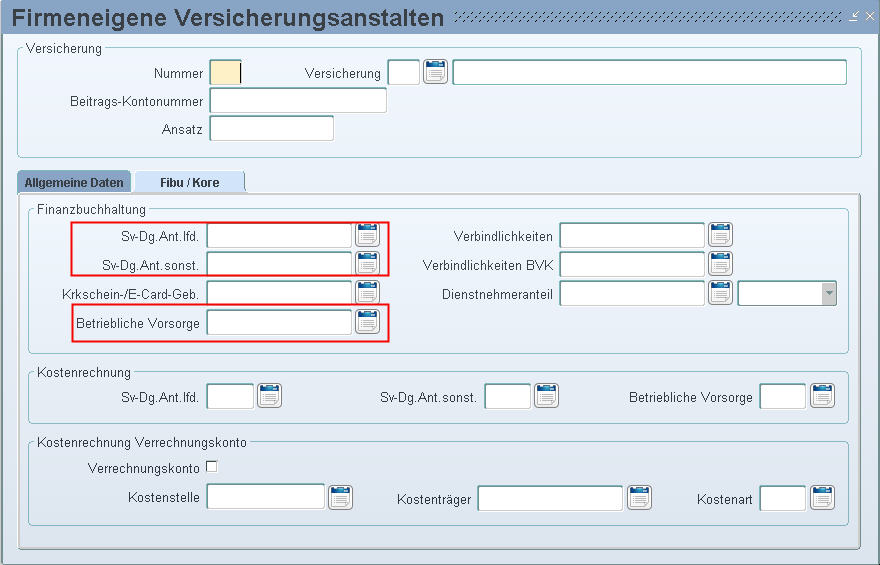
Die E-Card-Gebühr wird nicht je Lohnart verbucht, daher können diese Beträge nie auf das Konto der Lohnart gebucht werden.
3. Unter Stammdaten/Firma/Gemeinden
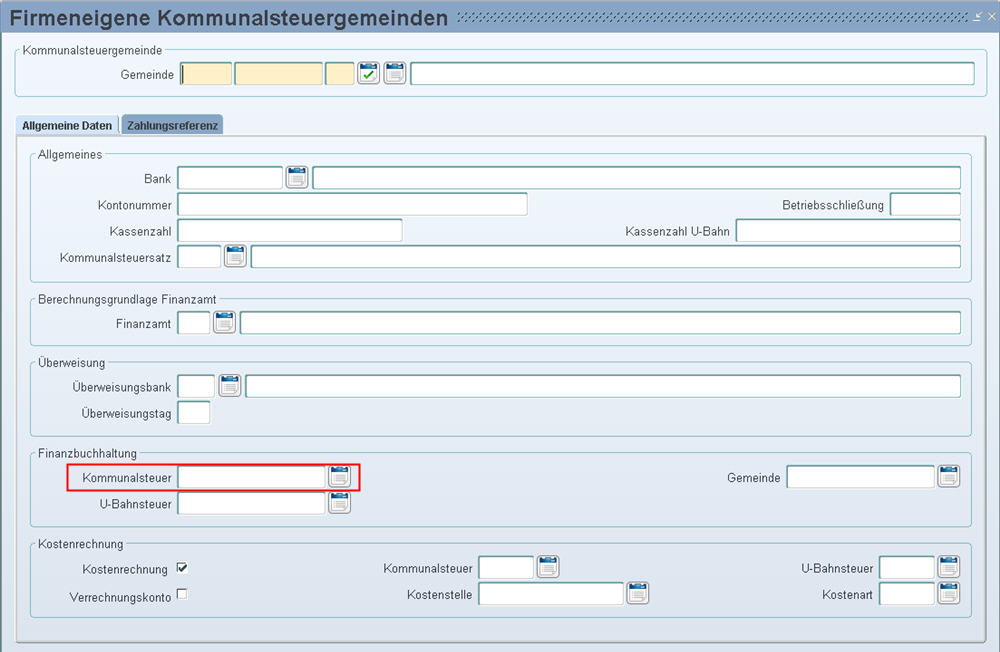
Die U-Bahnsteuer wird nicht je Lohnart verbucht, daher können diese Beträge nie auf das Konto der Lohnart gebucht werden.
![]() Der Centausgleich der Dienstgeberabgaben wird auch in Zukunft nicht je Lohnart ermittelt werden. Daher wird der Centausgleich auf jedes Fibukonto gebucht, auf welches der höchste Betrag der jeweiligen Abgabenart (z.B. DB) gebucht wurde.
Der Centausgleich der Dienstgeberabgaben wird auch in Zukunft nicht je Lohnart ermittelt werden. Daher wird der Centausgleich auf jedes Fibukonto gebucht, auf welches der höchste Betrag der jeweiligen Abgabenart (z.B. DB) gebucht wurde.
![]() Wenn die Dienstgeberabgaben wie BVK auf das Fibu-Konto der Lohnart anstatt auf das Aufwandskonto der Abgabgenart verbucht werden, ist die Checkbox „DGA“ bei der Kostenstelle aktiviert. Wenn sich ein Mitarbeiter das ganze Monat im Mutterschutz oder Entgeltfortzahlung zu 0% Anspruch befindet, wurde in diesem Fall sein BVK-Beitrag auf das Fibu-Konto 0 verbucht.
Wenn die Dienstgeberabgaben wie BVK auf das Fibu-Konto der Lohnart anstatt auf das Aufwandskonto der Abgabgenart verbucht werden, ist die Checkbox „DGA“ bei der Kostenstelle aktiviert. Wenn sich ein Mitarbeiter das ganze Monat im Mutterschutz oder Entgeltfortzahlung zu 0% Anspruch befindet, wurde in diesem Fall sein BVK-Beitrag auf das Fibu-Konto 0 verbucht.
Mit dem LS: Abr_BVK_Summe_Abgleich Parameter aktivieren Sie die anteilsmäßige Aufteilung der BVK-Bemessung auf die Lohnarten. Damit wird die Summe der BVK-Bemessung der Lohnarten mit der Summe der gesamten BVK-Bemessung abgeglich. Voraussetzung dafür ist, dass diese Dienstnehmer sv-(bv-)pflichtige Lohnarten mit einem Wert/Betrag abgerechnet haben.
Hier tragen Sie die Kontoklasse ein, die für die Kostenstelle verwendet werden soll.
![]() Ablauf bei der Verbuchung:
Ablauf bei der Verbuchung:
Wird bei einem Dienstnehmer eine Lohnart auf eine Kostenstelle gebucht, wird als erstes geprüft, ob bei der Kostenstelle eine Kontoklasse angegeben wurde.
Wenn nein, wird kontrolliert, ob es im variablen Dienstnehmerstamm eine hinterlegte Kontoklasse gibt.
Wenn eine Kontoklasse gefunden wurde, dann wird geprüft, ob es in dieser Kontoklasse eine Umbuchung auf das aktuell zu verbuchende Fibukonto gibt.
Wenn ja, wird das Fibukonto aus der Kontoklase verwendet. In allen anderen Fällen wird das aktuell zu verbuchende Fibukonto verwendet.
Tragen Sie hier die Bank ein, von der die Reisekosten überweisen werden sollen.
Hier geben Sie eine zweistellige Bezeichnung für das Profitcenter, das für verschiedene externe Buchhaltungsprogramme (zB CWG Fibu) und Auswertungen (Kostenstellenliste nach Profitcenter) von Bedeutung ist. Sie können auch mehrere Kostenstellen zu einem Profitcenter zusammenfassen.
Hier wird eine Nummer vom Programm vergeben.
In diesem Bereich definieren Sie ob und ab wann auf der betroffenen Kostenstelle DB, DZ oder Kommunalsteuer gerechnet und verbucht werden sollen.
![]() DB, DZ, KommSt-Pflichtigkeit für Vorjahre ändern, wird von der Funktion Nachzahlung aus Vorjahr nicht unterstützt!
DB, DZ, KommSt-Pflichtigkeit für Vorjahre ändern, wird von der Funktion Nachzahlung aus Vorjahr nicht unterstützt!
Hier geben Sie ein Gültigkeits-Datum ein, ab wann die Kostenstelle die DB, DZ oder Kommunalsteuer-Pflicht hat.
Mit diesen Checkboxen definieren Sie, ob auf der betroffenen Kostenstelle DB, DZ oder Kommunalsteuer gerechnet und verbucht werden.
![]() Bei Dienstnehmern mit einer Kostenstelle, die nicht DB-, DZ- oder KommSt-pflichtig ist, wird kein DB-, DZ- oder KommSt gerechnet, unabhängig davon, was in der Maske Variable Dienstnehmerdaten hinterlegt ist.
Bei Dienstnehmern mit einer Kostenstelle, die nicht DB-, DZ- oder KommSt-pflichtig ist, wird kein DB-, DZ- oder KommSt gerechnet, unabhängig davon, was in der Maske Variable Dienstnehmerdaten hinterlegt ist.
Diesen Bereich nutzen Sie nur, wenn Sie die Module E-Mail Versand und Reisekosten in Verwendung haben!
In diesem Bereich definieren Sie, welche Kostenstellen-Verantwortlichen den Reisekostenabrechnungsausdruck bei der Freigabe per E-Mail erhalten. Diese werden nur vorgeschlagen und können bei der Freigabe der Reise von Ihnen gelöscht, geändert oder ergänzt werden. Mehr dazu lesen Sie direkt beim Modul E-Mail-Versand.
Hier hinterlegen Sie mehrere E-Mail-Adressen für eine Kostenstelle.
Mit dieser Checkbox setzen Sie eine E-Mail-Adresse auf aktiv (= aktivierte Checkbox) oder inaktiv (= deaktivierte Checkbox). Ist eine E-Mail-Adresse deaktiviert, dann wird sie beim Versenden einer Reisekostenabrechnung nicht als Empfänger vorgeschlagen (siehe weiter unten).
In diesem Bereich haben Sie die Möglichkeit innerhalb einer Kostenstelle die Kommunalsteuerabgabe auf mehrere Gemeinden aufzuteilen. Um diese Möglichkeit zu nutzen, wählen Sie beim Dienstnehmer im variablen Dienstnehmerstamm bei der Kommunalsteuer-Pflicht die Optionen
"K" - Die Kommunalsteuer wird laut Dienstnehmer-Kostenstellenaufteilung aufgeteilt oder
"L" - Die Kommunalsteuer wird laut verbuchter Kostenstellen aufgeteilt (s. oben die vier Ebenen für die Kostenstellenaufteilung: Lohnartenzuordnung, Lohnartenstamm, ...).
Hier geben Sie das Monat im Format MM.JJJJ ein, ab dem die Kommunalsteueraufteilung auf Gemeinden gültig ist.
Hier geben Sie die Gemeinde ein, auf die die Kommunalsteuer aufgeteilt werden soll.
Die zugehörigen Felder beinhalten der Reihe nach das Staatenkennzeichen, die Postleitzahl, ein etwaiges Postleitzahlenkennzeichen und den zur Postleitzahl gehörenden Ortsnamen der Gemeinde, an die die Kommunalsteuer für abgeführt werden soll. Kommunalsteuergemeinden legen Sie zuvor im Stammdatenmenü/Firma/Gemeinden als "firmeneigene Kommunalsteuergemeinde" an.
Hier geben Sie ein, zu wie vielen Anteilen die Kommunalsteuergemeinde der Kostenstelle zugeteilt werden soll. Die Anteile können in Prozentsätzen angegeben werden, aber auch als Verhältniszahlen.
Dieses Feld wird vom Programm automatisch gefüllt und beinhaltet die Summe aller Kostenstellenanteile. Der Gesamtanteil muss dabei keine runde Zahl ergeben, sondern kann eine beliebige Summe sein.
Mit diesem Button gelangen Sie direkt in die Maske "Allgemeine Kostenstellendaten".
Mit diesem Button kontrollieren Sie, ob Sie jeder Kostenstelle eine Abteilung zugewiesen haben, wenn bei Ihnen die Kostenstelle gleich der Abteilung ist. Falls Sie einer Kostenstelle keine Abteilung zugewiesen haben, erscheint diese Meldung, wo Ihnen die Kostenstelle ohne Abteilung angezeigt wird. Mit dem Button "Nächste" werden Ihnen die Kostenstellen ohne Abteilung der Reihe nach angezeigt.
Wenn die Überprüfung abgeschlossen ist, erscheint diese Meldung, die Sie mit OK bestätigen.